a que hora vuelve registro de mensajes de facebook ¿su? Si eres millennial, o tal vez estás en la escuela secundaria, no estás exactamente en el apogeo de tu vida intelectual. Independientemente de la edad, desplazarse por un registro Messenger El tuyo puede valer la pena.
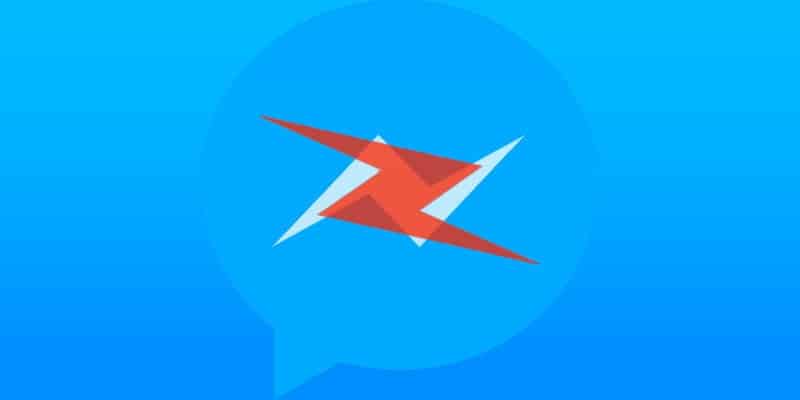
Sin embargo, Facebook no hace que la eliminación de conversaciones sea una parte esencial de su función de mensajería; naturalmente, se desliza hacia abajo donde los chats caen en desuso, y la función de eliminación real que han creado es realmente lenta. Afortunadamente, existen algunas extensiones de navegador que pueden ayudarlo a limpiar su bandeja de entrada más rápido.
Descargo de responsabilidad: Internet significa para siempre

Desafortunadamente, dado que no eres el único participante en estas conversaciones, eliminarlas solo de tu parte significa muy poco. La otra parte todavía lo tiene en su cuenta de Facebook, e incluso si todos eliminan la conversación, los registros aún pueden vivir en algún lugar en servidores de facebook. Dado que Facebook no está encriptado de extremo a extremo (aunque puede habilitar esta opción), los mensajes que intercambie pueden permanecer como texto sin formato durante la vida de ambas cuentas.
¿Está seguro de que desea eliminarlo?

Si su objetivo principal es asegurarse de que nadie que tenga acceso a Facebook pueda revisar su historial de mensajes, entonces la eliminación completa es definitivamente la mejor opción. Sin embargo, si solo está buscando organizar su bandeja de entrada no deseada, puede considerar la opción Archivar. Puede acceder a esto haciendo clic en el ícono de ajustes que aparece cuando pasa el mouse sobre una conversación y haciendo clic en Archivar. Esto lo mueve a una carpeta separada donde sus mensajes antiguos pueden vivir aparte de los nuevos.
Eliminar el primer método: el método lento
Hay una forma integrada de eliminar tus mensajes de Facebook, pero si tienes más de unos pocos mensajes, esto definitivamente te llevará una eternidad. Sin embargo, si solo desea eliminar algunos de ellos, esta es la forma más rápida:
1. Abra Messenger en cualquier dispositivo.
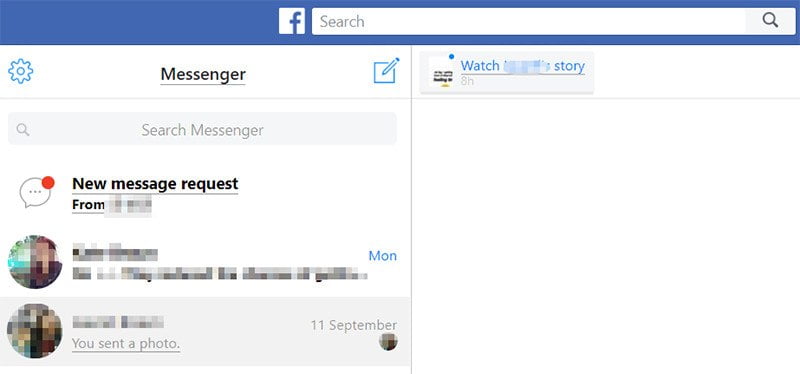
2. Haga clic en el icono de rueda dentada que aparece cuando pasa el cursor sobre una conversación.
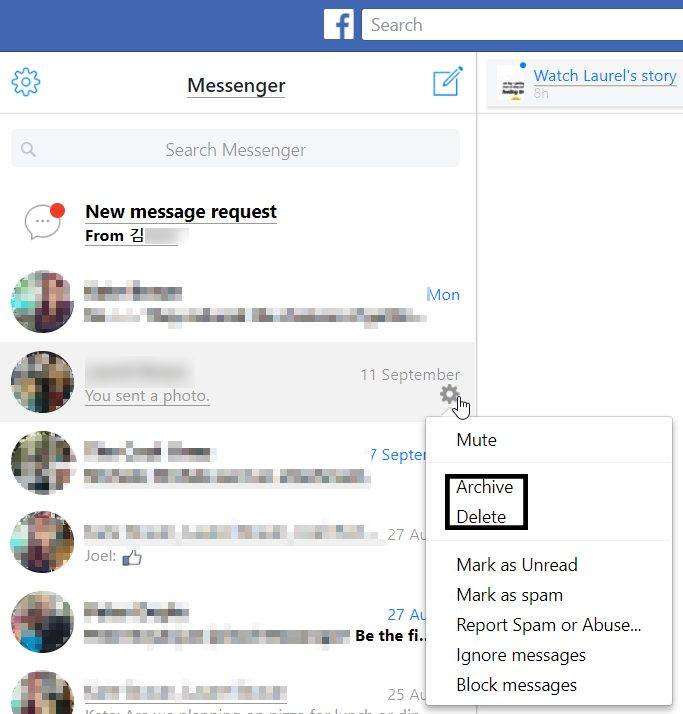
3. Haga clic en "Eliminar".
4- Vuelve a hacer clic en “Eliminar”, o si tienes otras ideas, haz clic en “Archivar”.
Método XNUMX: eliminación masiva
Si el enfoque uno a uno lo pone un poco nervioso, es posible que prefiera una opción similar a lo que puede hacer con su correo electrónico: marque las casillas de verificación junto a las conversaciones y presione Eliminar para borrarlas todas a la vez. Hay muchas extensiones de Chrome que ofrecen esta función, pero el nombre intimidante "Eliminar todos los mensajes de Facebook" es uno de los mejores.
1. Instala la extensión Eliminar todos los mensajes para Facebook Chrome.

2. Abra Messenger en Chrome.
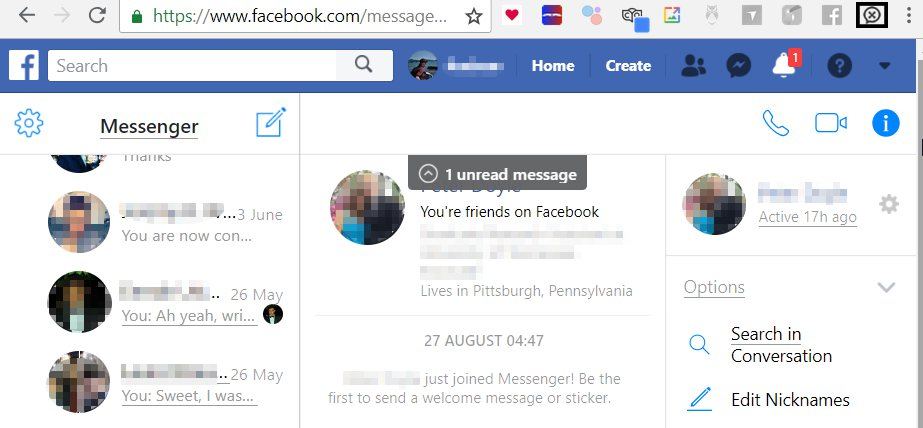
3. Desplácese hacia abajo para asegurarse de que todos los mensajes que desea eliminar ya estén cargados en la página. La extensión debe verse cuando está activada para que sepas lo que quieres eliminar.
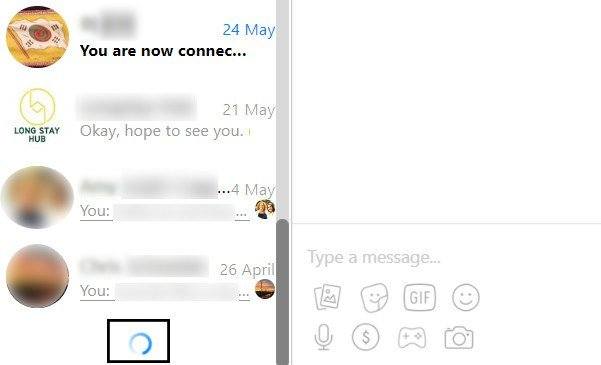
4- Haga clic en el botón de extensión en la barra de herramientas de extensiones de Chrome en el lado izquierdo.

5. Seleccione "Elegir y eliminar". Tenga cuidado, ya que si elige Eliminar todo, la extensión eliminará todos sus mensajes. Solo haz clic en él si realmente lo dices en serio.
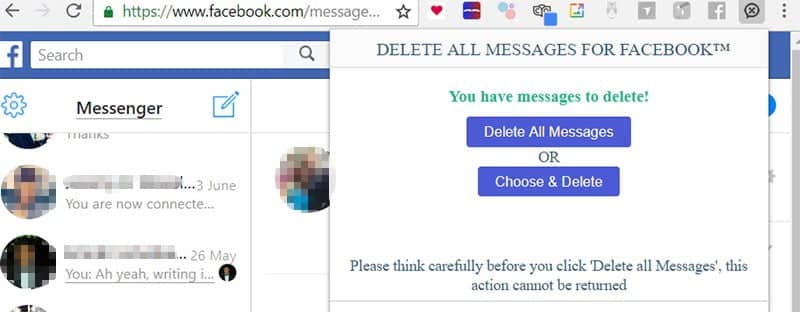
6. Seleccione los mensajes que desea eliminar utilizando las casillas de verificación en el extremo izquierdo. Luego, haga clic en Eliminar mensajes seleccionados en la parte superior de la página. Esto solo eliminará los mensajes que hayas seleccionado.

Si las casillas de verificación no aparecen junto a los mensajes que desea eliminar, intente tocar "Elegir y eliminar" nuevamente con los mensajes ya cargados en la página.
El tercer método: la opción nuclear

Si te encuentras enojado y/o disgustado a través de tu historial de mensajes de Facebook, esta opción te resultará muy útil. Hay muchas extensiones de Chrome que funcionan, pero por comodidad, nos quedaremos con la mencionada anteriormente: "Eliminar todos los mensajes de Facebook™".
1. Abra Messenger en Chrome y haga clic en el icono de la extensión en la barra de herramientas en la parte superior izquierda.
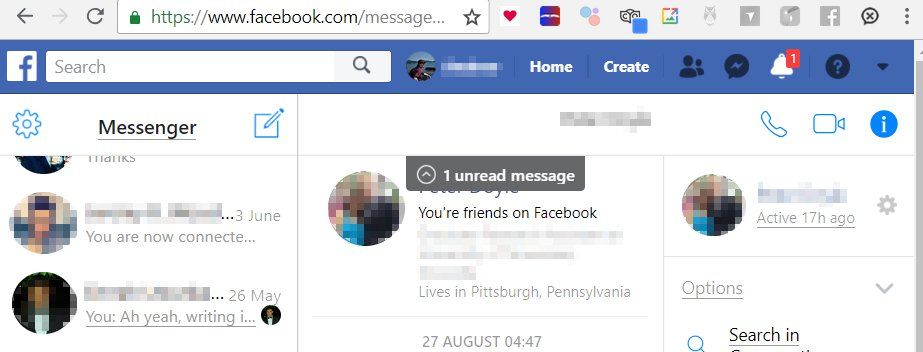
2. Al igual que con la función anterior, tendrás que desplazarte hacia abajo hasta que se carguen todos tus mensajes, de lo contrario no se borrarán todos.
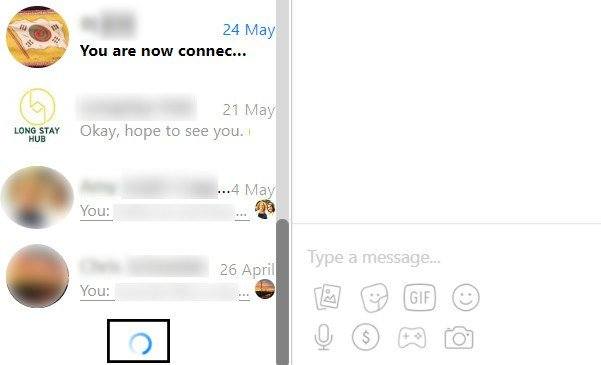
3. Haga clic en "Eliminar todos los mensajes" y haga clic en las siguientes indicaciones.
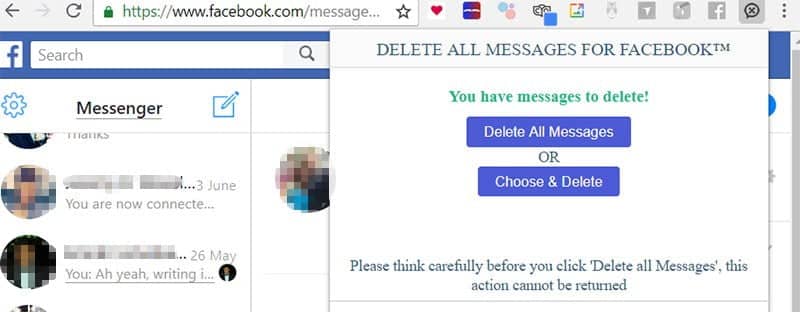
Conclusión: no hay dos que puedan guardar un secreto aunque uno de ellos esté muerto
Tan práctico como puede parecer la limpieza de su bandeja de entrada de Facebook, su ofuscación adolescente todavía acecha en algunos servidores, en algún lugar, y aún puede ser utilizada como chantaje por sus amigos/enemigos si miran hacia atrás. Establecer un acuerdo de eliminación con los compañeros de conversación dificultará el acceso a tus mensajes, pero aún no es 100% seguro que los servidores de Facebook no memoricen algunas de tus palabras. A medida que progrese, sea más sabio que su yo juvenil y apéguese a las aplicaciones de mensajería encriptada para conversaciones confidenciales.







